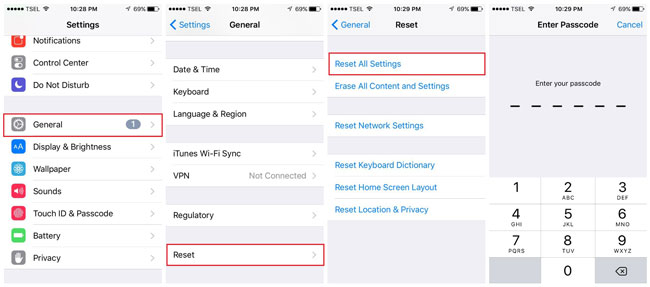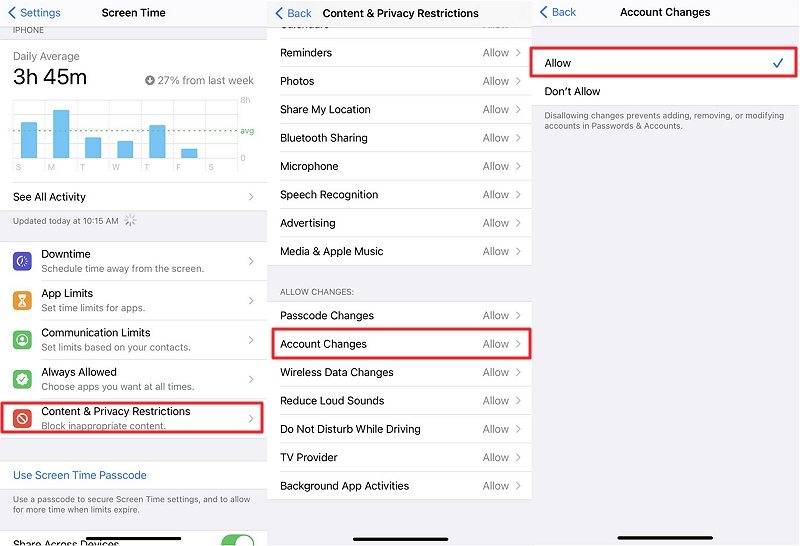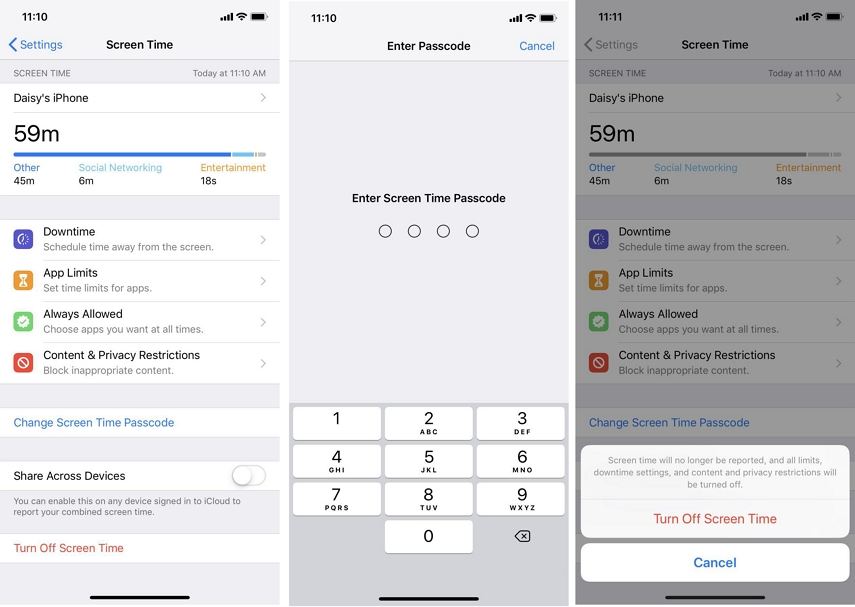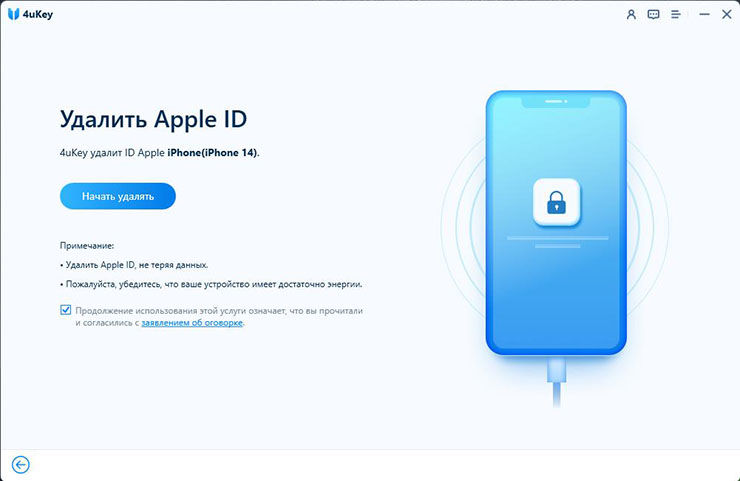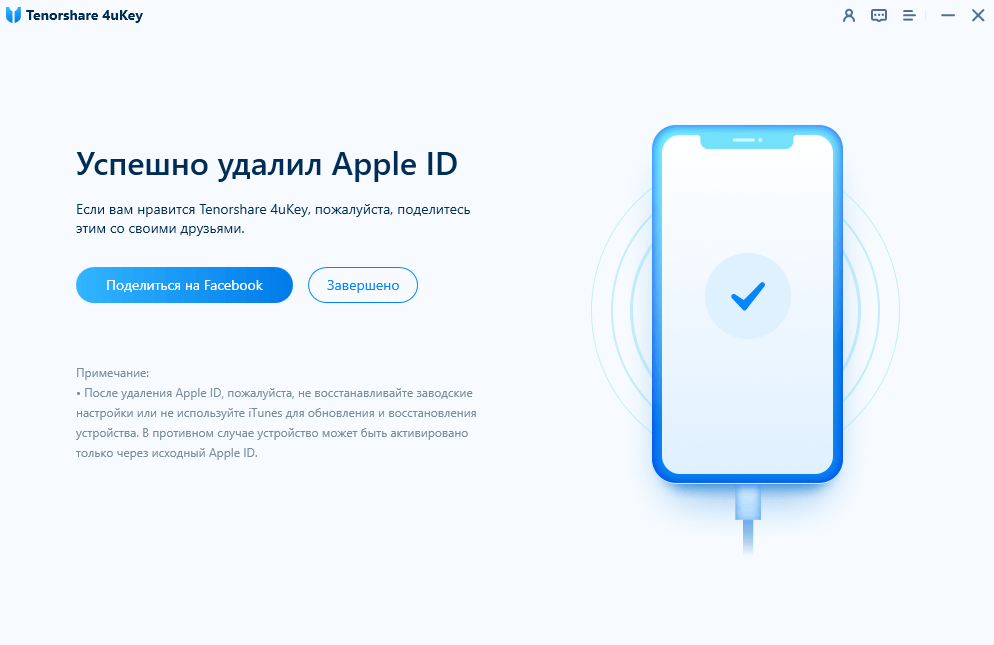Лучшие решения для Apple ID не активен в настройках (поддерживается iOS 16)
Баннер Apple ID не активен в настройках моего нового iPhone и не отвечает с момента его настройки в прошлом месяце."
Apple ID — важная часть системы iOS. Все пользователи iOS знают его ценность, но бывают случаи, когда Apple ID неактивен. В этой ситуации, если вы попытаетесь получить доступ к своему Apple ID из настроек, вы не сможете это сделать. Серый цвет означает, что Apple ID в данный момент недоступен.
Иногда это происходит из-за технического обслуживания серверов Apple, но иногда это вызвано некоторыми проблемами в системе. Но что бы это ни было, вам нужно исправить это как можно скорее, если вы хотите снова правильно использовать свое устройство iOS. Следующая статья будет очень полезна в решении этой проблемы, давайте начнём.
Используйте 4uKey, чтобы Удалить Apple ID и восстановить свое устройство iOS.
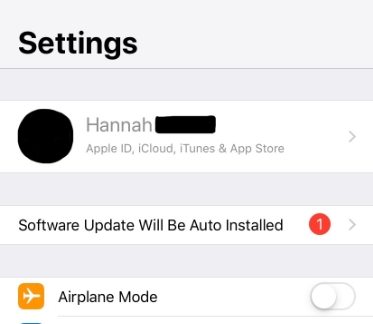
- Часть 1. Почему мой Apple ID не активен в настройках?
- Часть 2. Общие исправления Apple ID неактивен в настройках
- Часть 3. Все не удалось? Удалите Apple ID со своего iPhone/iPad!
Часть 1. Почему мой Apple ID неактивен в настройках?
iOS — обширная операционная система, и трудно определить конкретную причину каких-либо существенных проблем. Но пока мы пробовали исправления на нескольких устройствах iOS, мы смогли точно определить несколько причин, которые были ответственны за серый идентификатор Apple ID на этих устройствах.
- Службы Apple ID не работают
- Ваш iPhone, iPad или iPod touch находится под контролем
- iCloud восстанавливает приложения из резервной копии
- Проблема с подключением к интернету
- На ваших устройствах iOS были включены ограничения
Часть 2. Общие исправления Apple ID неактивен в настройках
Если Apple ID не активен, iCloud будет недоступен, и вы не можете выйти из iCloud. Прежде чем мы порекомендуем расширенное исправление, вам необходимо ознакомиться с общими исправлениями для неактивного Apple ID в настройках вашего iPhone. Это простые исправления, и вы сможете выполнить их очень легко.
1. Проверить состояние системы Apple
Это не фактическое исправление, но это способ определить статус вашего Apple ID. Иногда неудача может произойти со стороны Apple.
Итак, чтобы получить информацию в режиме реального времени и проверить статус вашего Apple ID, вам необходимо посетить веб-страницу Apple Services. Здесь у вас будет информация обо всех услугах Apple.
Посетите страницу состояния системы Apple и найдите статус Apple ID.

- Если вы нашли Apple ID в списке, вам нужно проверить цвет точки рядом с ним.
Если точка зеленая, значит все работает нормально. Если точка не зеленая, вам придется подождать, так как Apple исправит проблему как можно быстрее.
2. Сбросить все настройки на iPhone
На странице служб Apple, если вы обнаружите, что все в порядке и у Apple нет проблем с их службами, вам нужно быть готовым решить эту проблему самостоятельно, и вы можете начать со сброса всех настроек на вашем iPhone.
Шаги довольно просты, и они подробно описаны ниже.
- Перейдите в настройки вашего iPhone и нажмите «Основные».
Затем нажмите «Сброс», а затем нажмите «Сбросить все настройки».

Просто помните, что вас попросят ввести пароль iPhone. Так что обязательно предоставьте.
3. Включить и выключить «Изменения учетной записи» в разделе «Ограничения».
Мы часто замечали, что настройки ограничений могут быть причиной проблемы с Apple ID не активен. Вам надо включить учетную запись в настройках вашего iPhone. Если он отключен, Apple ID должен находиться в этом состоянии.
- Перейдите в настройки вашего iPhone и нажмите «Экранное время».
- Вам будет предложено ввести код доступа к экранному времени.
- Затем перейдите в «Контент и конфиденциальность».
После этого вам нужно прокрутить вниз до «Изменения учетной записи» и нажать «Не разрешать». Затем вернитесь по тому же пути к изменениям учетной записи и нажмите «Разрешить».

4. Отключить экранное время
Можно выбрать отключение «Экранного времени», если предыдущий метод не помог решить проблему с Apple ID неактивен. Как обычно, шаги довольно просты. Руководство подробно описано ниже.
- Перейдите в настройки вашего iPhone и нажмите «Экранное время».
Затем вы увидите опцию «Выключить экранное время» ниже, выделенную красным цветом.

Нажмите на него и успешно отключите «Экранное время», чтобы исправить проблему Apple ID неактивен на вашем iPhone.
5. Проверить, контролируется ли ваш iPhone/iPad
И последнее, но не менее важное: вам необходимо выяснить, находится ли ваше устройство iOS под наблюдением. Вам нужно зайти в настройки вашего iPhone и проверить настройки профиля. Ознакомьтесь с приведенными ниже инструкциями.
- Перейдите в настройки вашего iPhone и нажмите «Основные».
- Зайдите в «Профиль». Проверьте, не установлены ли какие-либо ограничения. Здесь вы также можете выбрать «Удалить профиль»
После этого ваш Apple ID должен вернуться в нормальное состояние.
Часть 3. Все не удалось? Удалите Apple ID со своего iPhone/iPad!
Наконец, у нас есть расширенный метод, который включает удаление Apple ID с вашего устройства iOS. Но, как известно, удаление Apple ID непростая задача. Итак, мы будем использовать профессиональный инструмент для успешного и легкого удаления Apple ID. У нас было несколько рекомендаций, но Tenorshare 4uKey был нашим фаворитом.
4uKey — лучший инструмент в этой области, и он стоит значительно дешевле по сравнению с конкурентами. Этот инструмент также гарантирует успех и работает довольно быстро. Операция также очень проста. Вы можете проверить это, поскольку мы подробно описали руководство ниже.
Завершите установку 4uKey на компьютер. Затем запустите 4uKey и выберите опцию «Разблокировать Apple ID» в интерфейсе программы.

Теперь подключите нужное устройство iOS. После установления правильного соединения нажмите «Начать», чтобы начать процедуру.

Теперь вам нужно подождать. Через несколько минут вы получите уведомление об удалении Apple ID.

Если у вас возникли проблемы с Apple ID, вам придется удалить его; если общие методы не помогли вам. Но не о чем беспокоиться; вы можете добавить идентификатор снова. Надеюсь, в этот раз у вас не возникнет проблем.
Заключение
Итак, если ваш Apple ID не активен, в первую очередь нужно проверить, не связана ли проблема с сервером Apple. В противном случае вам придется пройти через все общие исправления, которые мы подробно описали в статье, и надеяться, что одно из них останется. Или вы можете напрямую использовать расширенный метод и устранить проблему с помощью Tenorshare 4uKey.
- Удалить Apple ID или учетную запись iCloud на iPhone / iPad без пароля
- Мгновенно обходить пароли экрана iPhone / iPad
- Исправить отключенный iPhone / iPad без iTunes или iCloud
- Обход экрана MDM с iPhone / iPad
Выскажите своё мнение
Оставить комментарий
Оставьте свой отзыв о статьях Tenorshare

4uKey
Легко разблокировать iPhone - пароль/ Apple ID/блокировку активации iCloud/MDM
100% успешная разблокировка